3Ds Max与Zbrush制作摩托车轮胎花纹技巧教程
Hello . 大家好,今天给大家带来摩托车轮胎花纹制作技巧,我是沙漠骆驼-JFD。本期开始我会带来一套载具的模型制作技巧,本文主要讲解摩托车轮胎花纹和轮毂如何使用3Ds Max与Zbrush配合制作高精度模型,帮助大家提升载具模型的质量及效率。
案例高模效果

轮胎1

轮胎2

案例整体流程:
本次案例是一套摩托车制作系列教程,这期只有轮胎和轮毂的高模制作部分,下期会出轮胎低模、UV、烘焙和贴图部分,最终会呈现一套完整的摩托车制作过程一共分5期 1、轮胎高模 2、轮胎低模及贴图部分3、发动机高模4、发动机低模及贴图部分5、最终渲染。
一、前期准备

1、搜集参考图

2、Max中建立一个等比例参考图背景板,轮胎的中心点放到原点上(0.0.0),方便模型对称;

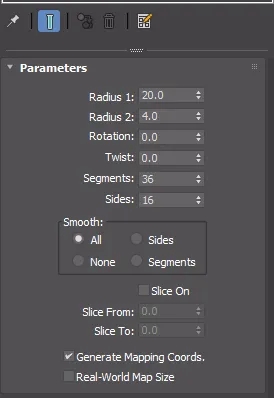
3、开始搭建轮胎基础中模,制作思路由基础圆环开始,调节圆环的内外半径和适合的段数(Segments:36 、Sides16);
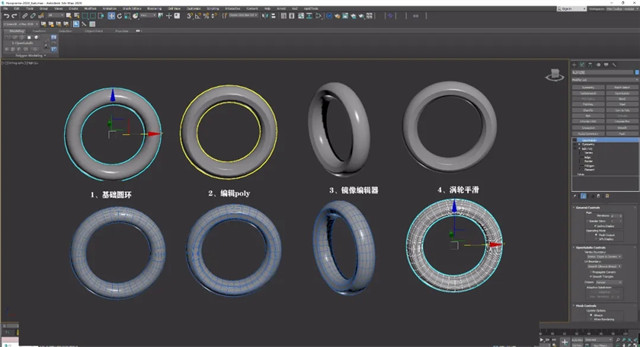
4、过程分解:
基础环形 Trous \ Edit poly \ Symmetry对称 \ Edit poly卡线 \ 涡轮平滑2级
5、最后效果
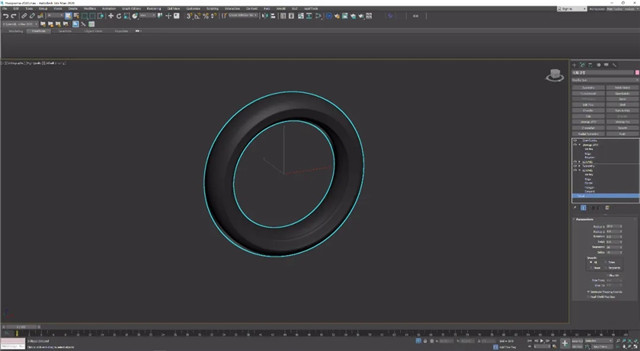
二、3Dmax环形对称插件Radial Symmetry
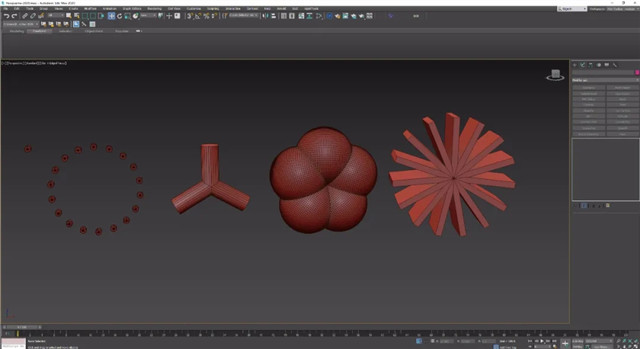
1、简介:Radial Symmetry是一个3DS MAX的修改器插件,可以做环形对称复制效果,制作环形模型对称,数量调节非常方便;
2、安装说明:
(A)关闭3DS MAX
(B)拷贝对应版本的RadialSymmetry.dlm到MAX的插件文件夹,默认比如为C:\Program Files\Autodesk\3ds Max xxxx\plugins
(C).打开3DS MAX,在修改器列表就可以看到Radial Symmetry

3、功能:
(A) Radial Axis : X Y Z 旋转轴,这个功能比较重要,大多的效果都是调节这里;
(B)Radial Count: 复制数量
(C)Smooth Seams:平滑接缝
(D)Quad Seams : 四边化接缝,用的比较少
(E)Mirror :双倍镜像
三、轮胎花纹、轮毂及刹车片制作
A、轮胎1花纹
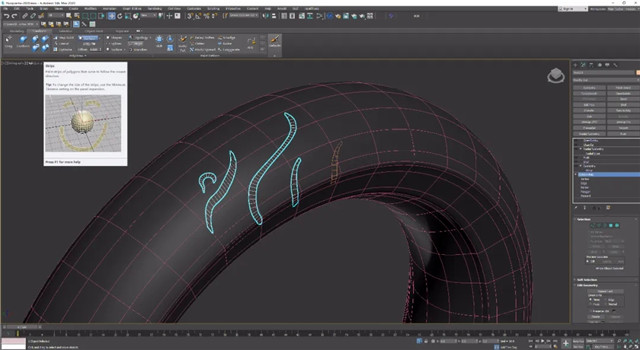
1、使用拓扑工具,绘制花纹模型 ,拾取轮胎高模,使用Strips工具基于表面绘制模型;花纹是根据参考图,自己DIY了一个花纹;
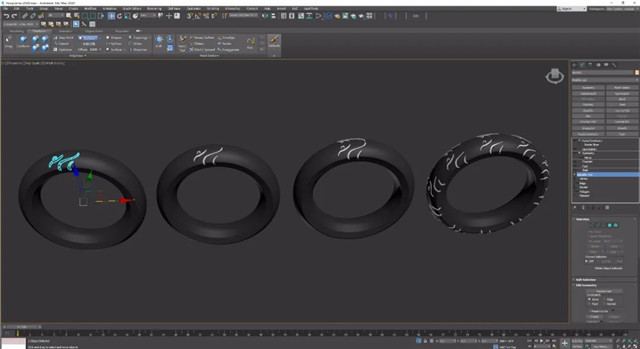
2、绘制花纹图形 \ shell 厚度 \ pull加宽 \ 左右对称 \ 涡轮平滑 \环形对称 ;
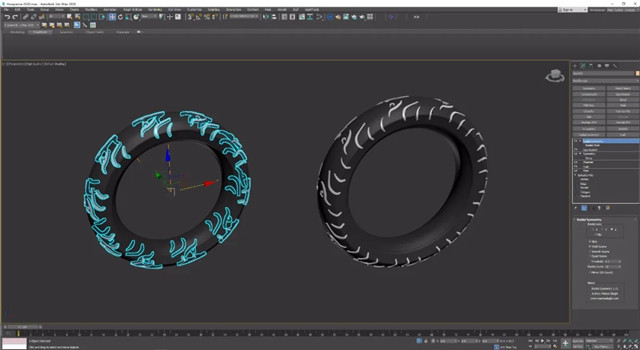
3、环形对称:z轴方向 、Radial count:10 个。
B、轮胎2花纹
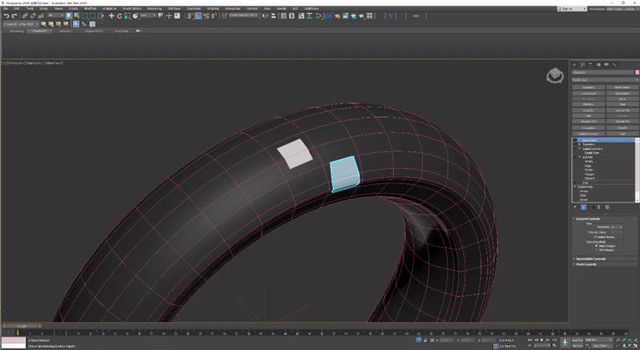
1、在轮胎模型上提取两块模型,编辑到上图形状;
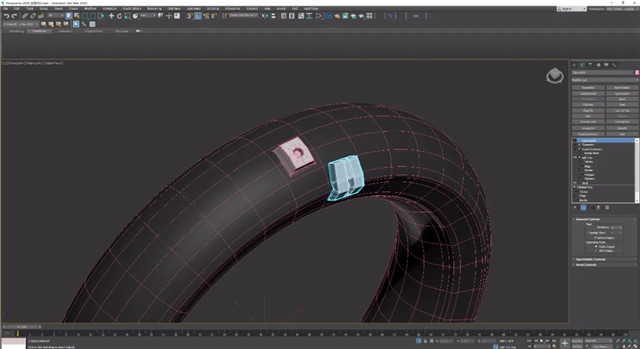
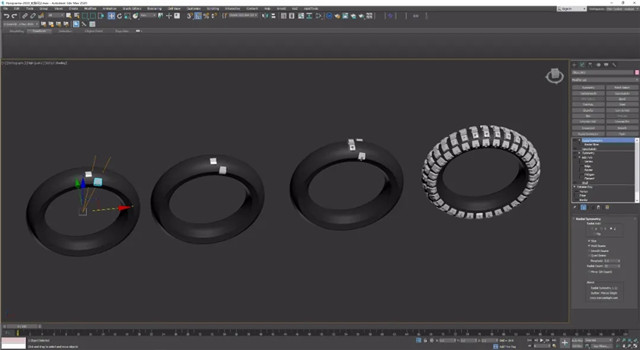
2、加shell 厚度 \编辑多边形,添加凹槽和孔洞 \ 左右对称\ 涡轮平滑 \环形对称(复制32个)
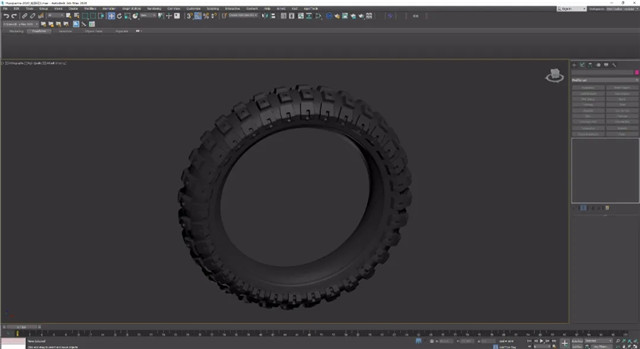
3、环形对称:z轴方向 、Radial count:32 个

Zbrush效果
备注:到这一步模型还没有最终完成,还需导入到Zbrush里做细节调整,需要让花纹和轮胎合并成一体模型,边缘做柔和的过渡,模型才会显得更加真实;
C、轮毂制作
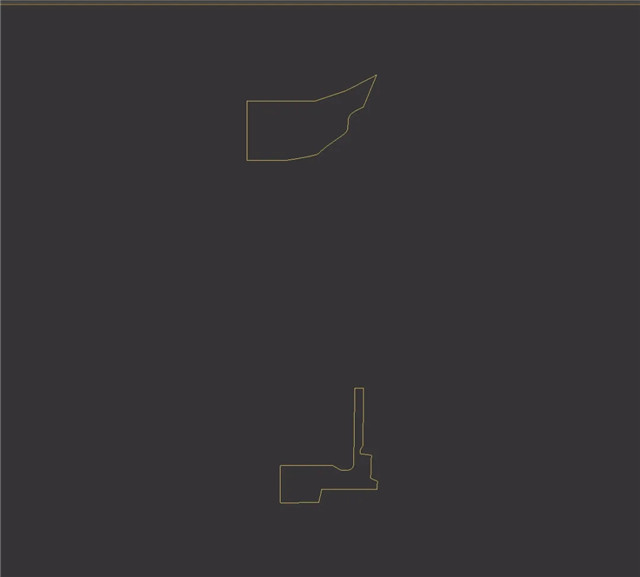
1、轮毂的制作思路:先用勾勒出剖面结构;
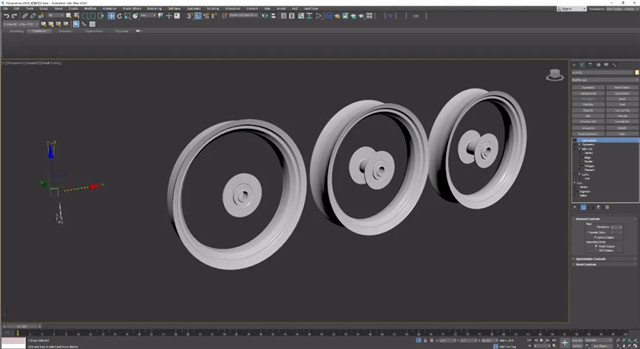
2、添加车削编辑器(lathe),角度360 、段数60 ,点开子集调整轮毂的半径;
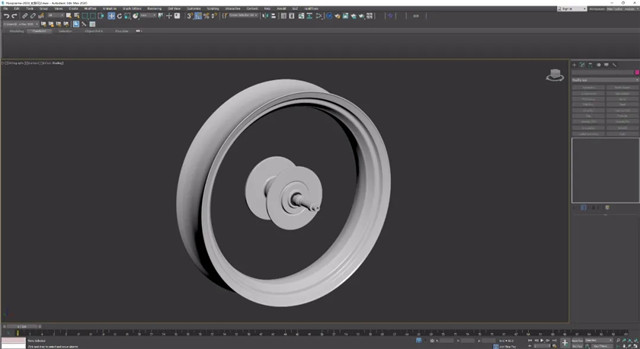
3、添加symmetry左右对称 \Edit poly 卡线\ 涡轮平滑
备注:这种方法之前在枪械硬表面推文里有过详细的讲解,用在制作瞄准镜的部分;
D、刹车片
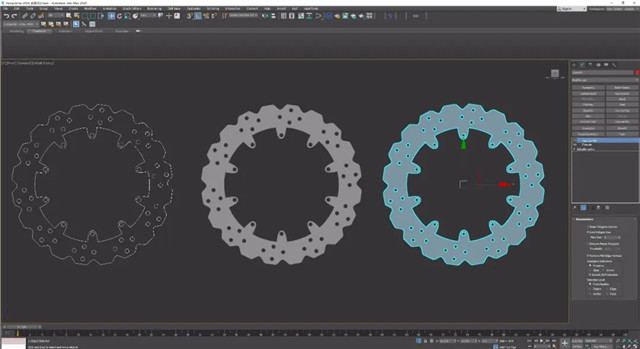
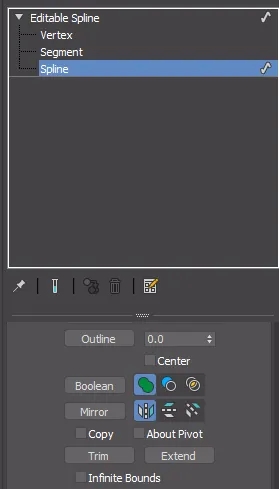
1、刹车片制作思路:使用2D图形(星型和圆形),利用2D布尔工具调整图形;
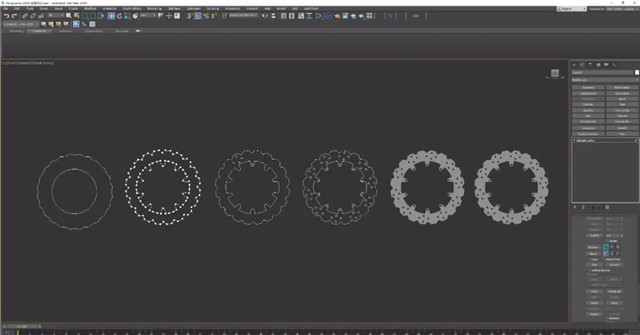
2、过程:大型调整完 \ 添加圆形孔洞 \ 环形复制一圈\挤出厚度
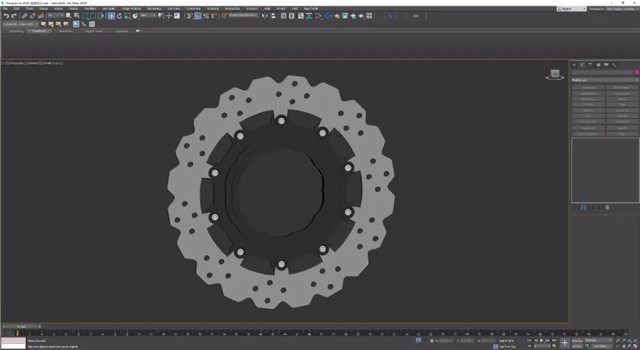
3、最后挤出效果:导入Zbrush之前模型需要转化成四边面(turn to poly),这样模型才不会出现碎面;
E、车条结构
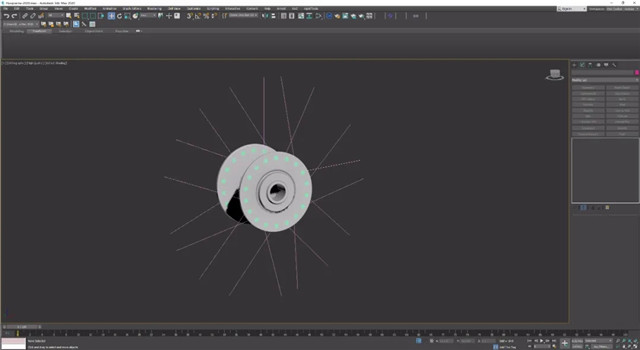
1、使用样条线制作单根车条,根据参考图复制出车条的数量;
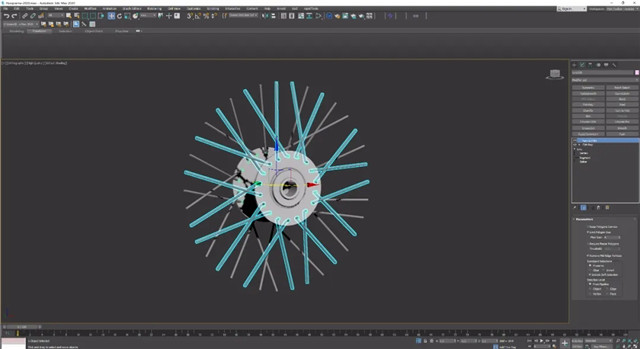
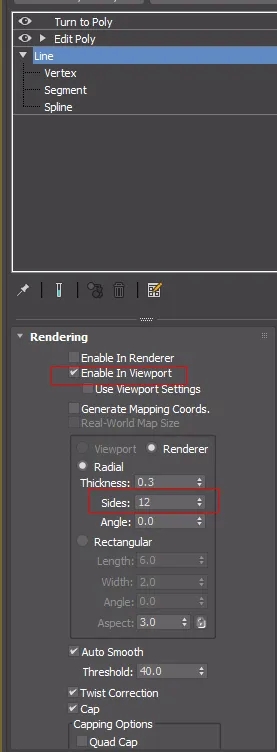
2、选择样条线显示实体模型:添加Edit poly\ 转化成四边面(turn to poly)
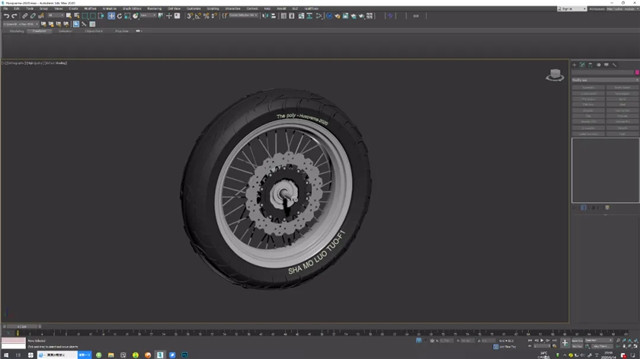
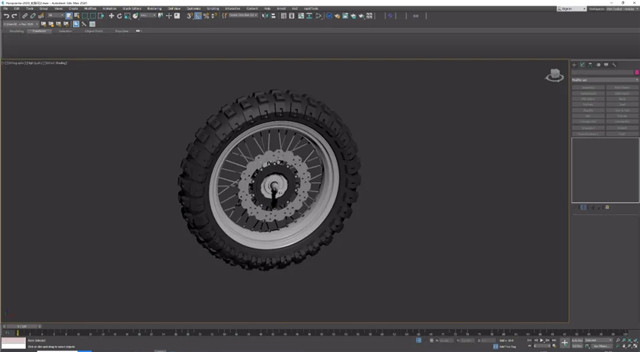
3、max 中最后效果。
四、Zbrush中布尔运算花纹及绘制
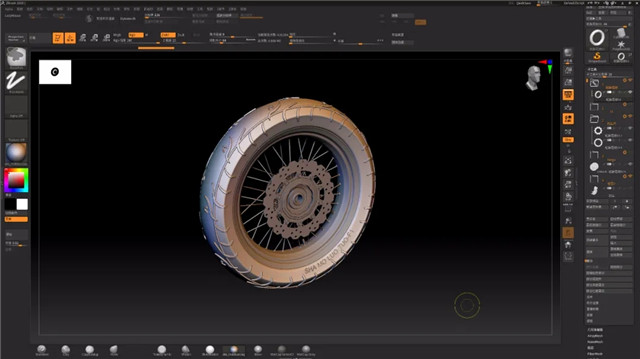
1、模型整体导入到Zbrush、格式obj或者GoZ到Zbursh;
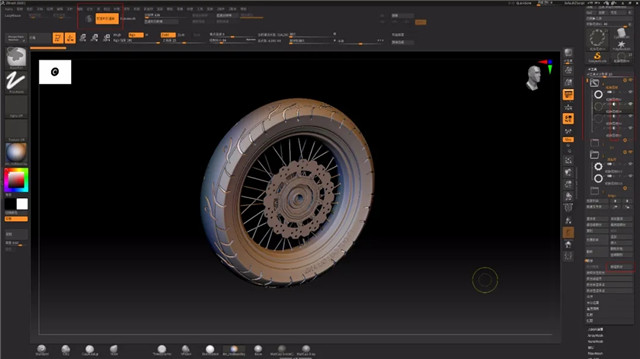
2、建立轮胎文件夹,子工具拆分下选择\按组拆分 ,花纹选择差集 、开启预览布尔渲染;
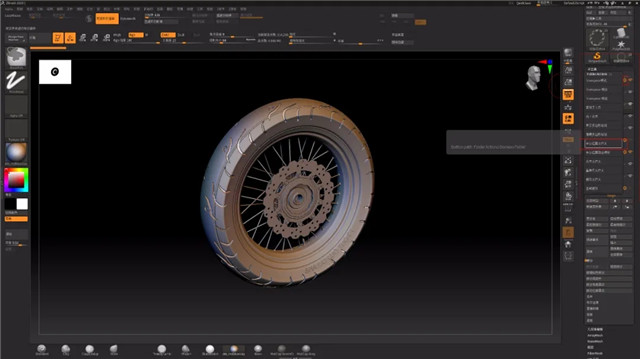
3、预览效果没问题后,选择轮胎文件夹齿轮图标,布尔运算文件夹 、生成新的布尔模型;
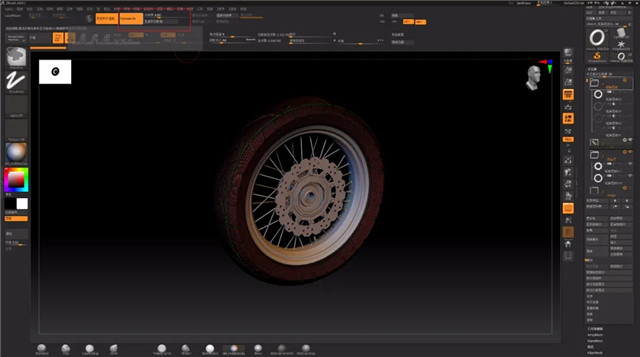
4、Dynamesh:分辨率开到1024或者1280 都可以,分辨率越高模型越精细;
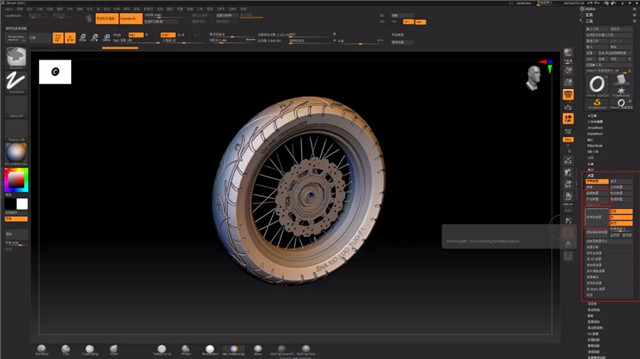
5、遮罩:按特性遮罩,会根据组的边缘生成遮罩,扩展一次遮罩、在模糊一次遮罩;
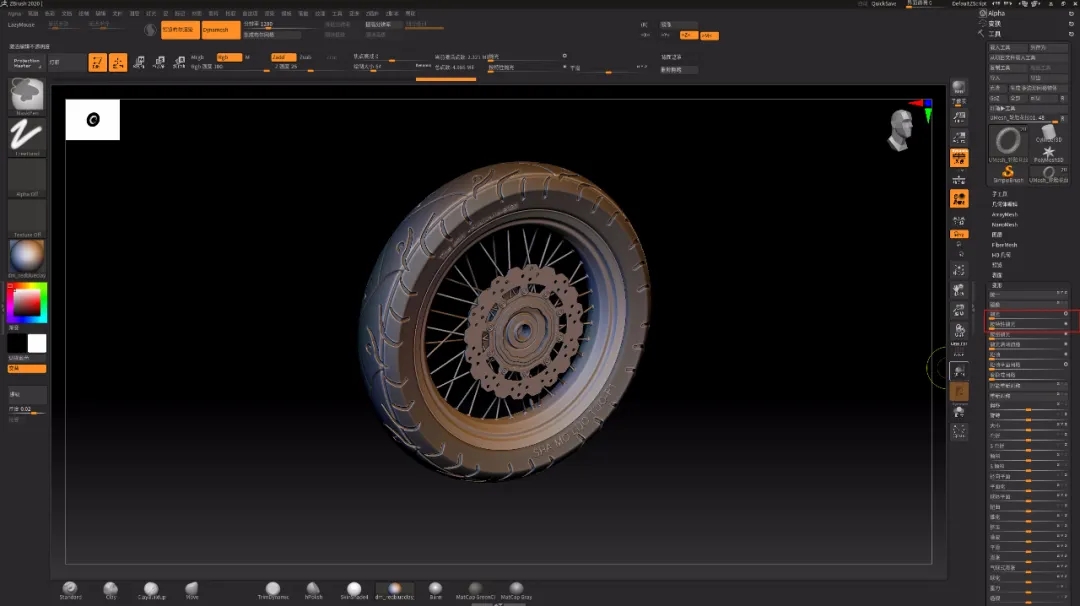
6、反选遮罩、选择变换下方 抛光命令,值给到2-3就可以,边缘要希望软一点可以在给两次抛光;
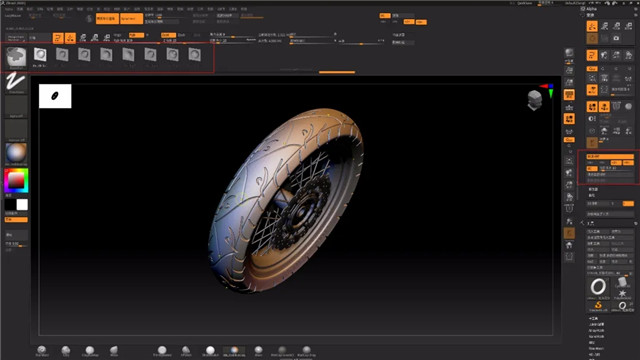
7、添加花纹细节,选择凹槽笔刷 、x快捷键开启对称 ,打开R 环形对称数值给10,增加花纹细节;
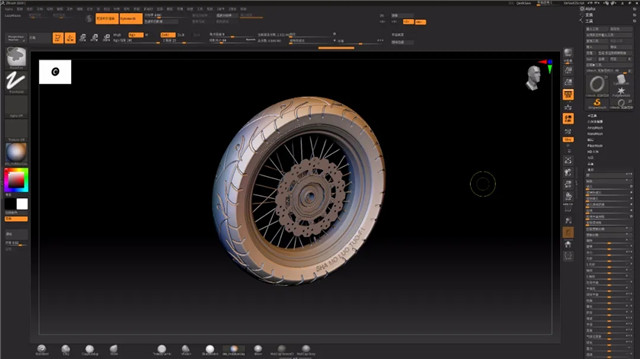
8、第一种花纹最终效果;
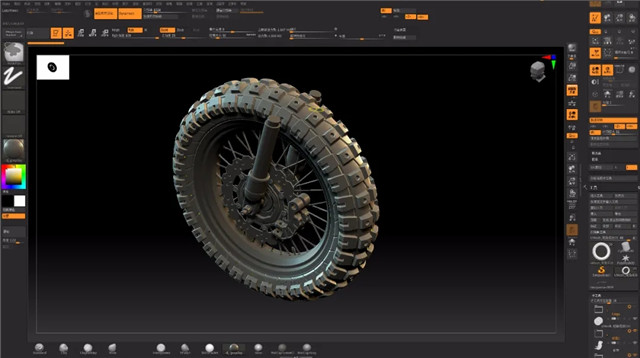
9、第二种花纹操作同上,注意布尔运算需要选择合集,把模型合并成一个整体,dynamesh 、抛光、使用凹槽笔刷增加花纹细节;


10、轮胎最终效果

来源:Thepoly
热门课程
专业讲师指导 快速摆脱技能困惑相关文章
多种教程 总有一个适合自己专业问题咨询
你担心的问题,火星帮你解答-
为给新片造势,迪士尼这次豁出去了,拿出压箱底的一众经典IP,开启了梦幻联动朱迪和尼克奉命潜入偏远地带卧底调查 截至11月24日......
-
此前Q2问答环节,邹涛曾将《解限机》首发失利归结于“商业化保守”和“灰产猖獗”,导致预想设计与实际游玩效果偏差大,且表示该游戏......
-
2025 Google Play年度游戏颁奖:洞察移动游戏新趋势
玩家无需四处收集实体卡,轻点屏幕就能开启惊喜开包之旅,享受收集与对战乐趣库洛游戏的《鸣潮》斩获“最佳持续运营游戏”大奖,这不仅......
-
说明:文中所有的配图均来源于网络 在人们的常规认知里,游戏引擎领域的两大巨头似乎更倾向于在各自赛道上激烈竞争,然而,只要时间足......
-
在行政服务优化层面,办法提出压缩国产网络游戏审核周期,在朝阳、海淀等重点区将审批纳入综合窗口;完善版权服务机制,将游戏素材著作......
-
未毕业先就业、组团入职、扎堆拿offer...这种好事,再多来一打!
众所周知,火星有完善的就业推荐服务图为火星校园招聘会现场对火星同学们来说,金三银四、金九银十并不是找工作的唯一良机火星时代教育......

 火星网校
火星网校
















